Android动画之雷达扫描效果
我们首先看一下效果图,有个整体的印象
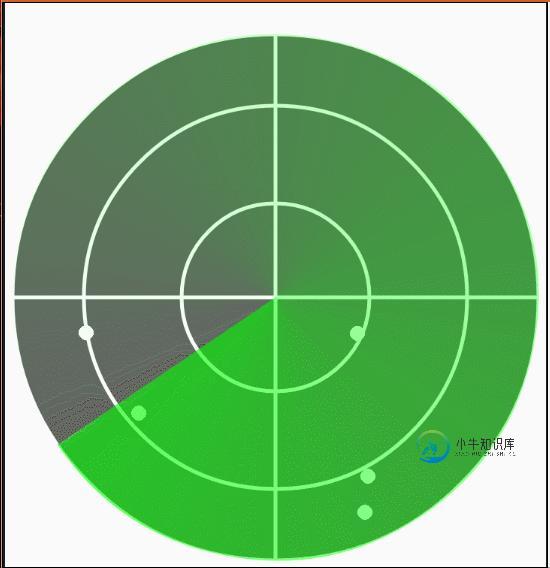
好了,为了便于理解,这里就按照动画所见内容依次展开来说
准备
这里决定采用canvas(画布)和paint(画笔)实现了这个简单动画控件。
由图片可以看到有两条交叉的十字线、几个圆圈和一些白点,那么首先定义一下所需的画笔,画布及一些数据
setBackgroundColor(Color.TRANSPARENT); //宽度=5,抗锯齿,描边效果的白色画笔 mPaintLine = new Paint(); mPaintLine.setStrokeWidth(5); mPaintLine.setAntiAlias(true); mPaintLine.setStyle(Style.STROKE); mPaintLine.setColor(Color.WHITE); //宽度=5,抗锯齿,描边效果的浅绿色画笔 mPaintCircle = new Paint(); mPaintCircle.setStrokeWidth(5); mPaintCircle.setAntiAlias(true); mPaintCircle.setStyle(Style.FILL); mPaintCircle.setColor(0x99000000); //暗绿色的画笔 mPaintSector = new Paint(); mPaintSector.setColor(0x9D00ff00); mPaintSector.setAntiAlias(true); //定义一个暗绿色的梯度渲染 mShader = new SweepGradient(viewSize / 2, viewSize / 2, Color.TRANSPARENT, Color.GREEN); mPaintSector.setShader(mShader); //白色实心画笔 mPaintPoint=new Paint(); mPaintPoint.setColor(Color.WHITE); mPaintPoint.setStyle(Style.FILL); //随机生成一些数组点,模拟雷达扫描结果 point_x = UtilTools.Getrandomarray(15, 300); point_y = UtilTools.Getrandomarray(15, 300);
这里说一下这个SweepGradient
SweepGradient的构造函数:
public SweepGradient(float cx, float cy, int[] colors, float[] positions)
public SweepGradient(float cx, float cy, int color0, int color1)
其中cx,cy 指定圆心, color1,color0 或 colors 指定渐变的颜色 ,对于使用多于两种颜色时,还可以通过positions 指定每种颜色的相对位置,positions 设为NULL时表示颜色均匀分布。
绘制基本图形
canvas.drawCircle(viewSize / 2, viewSize / 2, 350, mPaintCircle); canvas.drawCircle(viewSize / 2, viewSize / 2, 255, mPaintLine); canvas.drawCircle(viewSize / 2, viewSize / 2, 125, mPaintLine); canvas.drawCircle(viewSize / 2, viewSize / 2, 350, mPaintLine); //绘制两条十字线 canvas.drawLine(viewSize / 2, 0, viewSize / 2, viewSize, mPaintLine); canvas.drawLine(0, viewSize / 2, viewSize, viewSize / 2, mPaintLine);
这样就绘制除了整个UI,接下来加上动画,就可以实现整体的效果。
动画实现
这里实现动画的时候,用到了Matrix这个东西,也就是矩阵。上学的时候,线性代数老师讲各种线性变换时,脑子里在想,这玩意是干嘛使得,现在总算是遇上了,现在看起来也是云里雾里。总的来说就是可以使用Matrix实现强大的图形动画,包括位移、旋转、缩放及透明变化等效果,matrix有着一系列的setTranslate,setRotate,setScale等方法。很方便的实现图形各种变换,主要还是需要理解各种变换。
动画实现线程
protected class ScanThread extends Thread {
private RadarView view;
public ScanThread(RadarView view) {
// TODO Auto-generated constructor stub
this.view = view;
}
@Override
public void run() {
// TODO Auto-generated method stub
while (threadRunning) {
if (isstart) {
view.post(new Runnable() {
public void run() {
start = start + 1;
matrix = new Matrix();
//设定旋转角度,制定进行转转操作的圆心
// matrix.postRotate(start, viewSize / 2, viewSize / 2);
// matrix.setRotate(start,viewSize/2,viewSize/2);
matrix.preRotate(direction*start,viewSize/2,viewSize/2);
view.invalidate();
}
});
try {
Thread.sleep(5);
} catch (InterruptedException e) {
// TODO Auto-generated catch block
e.printStackTrace();
}
}
}
}
}
首先,这里在一个独立线程中不断的对start做累加,作为旋转角度。然后将其和matrix关联。这里尝试使用了matrix的三个方法,暂时没有发现区别。
动画绘制
接下来在onDraw方法中不断绘制图形即可
//根据matrix中设定角度,不断绘制shader,呈现出一种扇形扫描效果 canvas.concat(matrix); canvas.drawCircle(viewSize / 2, viewSize / 2, 350, mPaintSector);
最终实现
好了,最终整体的代码如下:
public class RadarView extends FrameLayout {
private Context mContext;
private int viewSize = 800;
private Paint mPaintLine;
private Paint mPaintCircle;
private Paint mPaintSector;
public boolean isstart = false;
private ScanThread mThread;
private Paint mPaintPoint;
//旋转效果起始角度
private int start = 0;
private int[] point_x;
private int[] point_y;
private Shader mShader;
private Matrix matrix;
public final static int CLOCK_WISE=1;
public final static int ANTI_CLOCK_WISE=-1;
@IntDef({ CLOCK_WISE, ANTI_CLOCK_WISE })
public @interface RADAR_DIRECTION {
}
//默认为顺时针呢
private final static int DEFAULT_DIERCTION=CLOCK_WISE;
//设定雷达扫描方向
private int direction=DEFAULT_DIERCTION;
private boolean threadRunning = true;
public RadarView(Context context, AttributeSet attrs) {
super(context, attrs);
// TODO Auto-generated constructor stub
mContext = context;
initPaint();
}
public RadarView(Context context) {
super(context);
// TODO Auto-generated constructor stub
mContext = context;
initPaint();
}
private void initPaint() {
// TODO Auto-generated method stub
setBackgroundColor(Color.TRANSPARENT);
//宽度=5,抗锯齿,描边效果的白色画笔
mPaintLine = new Paint();
mPaintLine.setStrokeWidth(5);
mPaintLine.setAntiAlias(true);
mPaintLine.setStyle(Style.STROKE);
mPaintLine.setColor(Color.WHITE);
//宽度=5,抗锯齿,描边效果的浅绿色画笔
mPaintCircle = new Paint();
mPaintCircle.setStrokeWidth(5);
mPaintCircle.setAntiAlias(true);
mPaintCircle.setStyle(Style.FILL);
mPaintCircle.setColor(0x99000000);
//暗绿色的画笔
mPaintSector = new Paint();
mPaintSector.setColor(0x9D00ff00);
mPaintSector.setAntiAlias(true);
mShader = new SweepGradient(viewSize / 2, viewSize / 2, Color.TRANSPARENT, Color.GREEN);
mPaintSector.setShader(mShader);
//白色实心画笔
mPaintPoint=new Paint();
mPaintPoint.setColor(Color.WHITE);
mPaintPoint.setStyle(Style.FILL);
//随机生成的点,模拟雷达扫描结果
point_x = UtilTools.Getrandomarray(15, 300);
point_y = UtilTools.Getrandomarray(15, 300);
}
public void setViewSize(int size) {
this.viewSize = size;
setMeasuredDimension(viewSize, viewSize);
}
@Override
protected void onMeasure(int widthMeasureSpec, int heightMeasureSpec) {
// TODO Auto-generated method stub
setMeasuredDimension(viewSize, viewSize);
}
public void start() {
mThread = new ScanThread(this);
mThread.setName("radar");
mThread.start();
threadRunning = true;
isstart = true;
}
public void stop() {
if (isstart) {
threadRunning = false;
isstart = false;
}
}
@Override
protected void onDraw(Canvas canvas) {
// TODO Auto-generated method stub
canvas.drawCircle(viewSize / 2, viewSize / 2, 350, mPaintCircle);
canvas.drawCircle(viewSize / 2, viewSize / 2, 255, mPaintLine);
canvas.drawCircle(viewSize / 2, viewSize / 2, 125, mPaintLine);
canvas.drawCircle(viewSize / 2, viewSize / 2, 350, mPaintLine);
//绘制两条十字线
canvas.drawLine(viewSize / 2, 0, viewSize / 2, viewSize, mPaintLine);
canvas.drawLine(0, viewSize / 2, viewSize, viewSize / 2, mPaintLine);
//这里在雷达扫描过制定圆周度数后,将随机绘制一些白点,模拟搜索结果
if (start > 100) {
for (int i = 0; i < 2; i++) {
canvas.drawCircle(viewSize / 2 + point_x[i], viewSize / 2 + point_y[i], 10, mPaintPoint);
}
}
if (start > 200) {
for (int i = 2; i < 5; i++) {
canvas.drawCircle(viewSize / 2 + point_x[i], viewSize / 2 + point_y[i], 10, mPaintPoint);
}
}
if (start > 300) {
for (int i = 5; i < 9; i++) {
canvas.drawCircle(viewSize / 2 + point_x[i], viewSize / 2 + point_y[i], 10, mPaintPoint);
}
}
if (start > 500) {
for (int i = 9; i < 11; i++) {
canvas.drawCircle(viewSize / 2 + point_x[i], viewSize / 2 + point_y[i], 10, mPaintPoint);
}
}
if (start > 800) {
for (int i = 11; i < point_x.length; i++) {
canvas.drawCircle(viewSize / 2 + point_x[i], viewSize / 2 + point_y[i], 10, mPaintPoint);
}
}
//根据matrix中设定角度,不断绘制shader,呈现出一种扇形扫描效果
canvas.concat(matrix);
canvas.drawCircle(viewSize / 2, viewSize / 2, 350, mPaintSector);
super.onDraw(canvas);
}
public void setDirection(@RADAR_DIRECTION int direction) {
if (direction != CLOCK_WISE && direction != ANTI_CLOCK_WISE) {
throw new IllegalArgumentException("Use @RADAR_DIRECTION constants only!");
}
this.direction = direction;
}
protected class ScanThread extends Thread {
private RadarView view;
public ScanThread(RadarView view) {
// TODO Auto-generated constructor stub
this.view = view;
}
@Override
public void run() {
// TODO Auto-generated method stub
while (threadRunning) {
if (isstart) {
view.post(new Runnable() {
public void run() {
start = start + 1;
matrix = new Matrix();
//设定旋转角度,制定进行转转操作的圆心
// matrix.postRotate(start, viewSize / 2, viewSize / 2);
// matrix.setRotate(start,viewSize/2,viewSize/2);
matrix.preRotate(direction*start,viewSize/2,viewSize/2);
view.invalidate();
}
});
try {
Thread.sleep(5);
} catch (InterruptedException e) {
// TODO Auto-generated catch block
e.printStackTrace();
}
}
}
}
}
}
说明
多余的部分就不再解释,代码里已经注释的很清楚。这个RadarView的使用也是很简单,需要停止时,调用其stop方法即可。
@Override
protected void onCreate(Bundle savedInstanceState) {
super.onCreate(savedInstanceState);
setContentView(R.layout.activity_main);
RadarView radarView = (RadarView) findViewById(R.id.radar);
//设置雷达扫描方向
radarView.setDirection(RadarView.ANTI_CLOCK_WISE);
radarView.start();
}
这里雷达ViewSize设置为800,所以在布局文件中设定大小时将不起作用,正常使用时,需根据实际需求调整viewsize大小和几个Circle的半径,从而达到更有好的UI展示效果。
总结
以上就是Android中雷达扫描效果实现的全部内容,希望本文对大家Android开发有所帮助。
-
本文向大家介绍Android Shader应用开发之雷达扫描效果,包括了Android Shader应用开发之雷达扫描效果的使用技巧和注意事项,需要的朋友参考一下 本文实例为大家分享了Android雷达扫描效果的具体代码,供大家参考,具体内容如下 效果图 知识点提要 Shader 矩阵matrix 属性动画 ShaderView3 外部调用 XML布局 以上就是本文的全部内容,希望对大家的学习有所
-
本文向大家介绍Android仿微信雷达扫描效果的实现方法,包括了Android仿微信雷达扫描效果的实现方法的使用技巧和注意事项,需要的朋友参考一下 本文主要给大家介绍的是关于Android实现微信雷达扫描效果的相关内容,分享出来供大家参考学习,下面来看看详细的介绍: 废话不多说 先上图(用AS录制的 转换工具不是很好 所以看得效果不是很好) 效果图 示例代码 Activity 代码 Activit
-
本文向大家介绍Android仿微信、QQ附近好友雷达扫描效果,包括了Android仿微信、QQ附近好友雷达扫描效果的使用技巧和注意事项,需要的朋友参考一下 1.概述 最近一直到在带实习生,因为人比较多,所以很长一段时间没有更新博客了,今天更新一篇雷达扫描附近好友效果,以后尽量每周更新一篇,先看一下效果: 2.实现 1、效果分析 效果分为两个部分,一个是上半部分的自定义RadarView,还有
-
本文向大家介绍Android实现支付宝AR扫描动画效果,包括了Android实现支付宝AR扫描动画效果的使用技巧和注意事项,需要的朋友参考一下 支付宝AR扫描效果动画实现,具体内容如下 之前一个网友说想要一个支付宝扫描动画的效果demo,所以又花了点时间做了下这个东西,先看效果图 说一下实现的思路,如图中最外围的蓝色的是用两个相距180°的圆弧实现的,再往里又是两个红色的圆弧再往里面是一个红色的圆
-
本文向大家介绍Android酷炫动画效果之3D星体旋转效果,包括了Android酷炫动画效果之3D星体旋转效果的使用技巧和注意事项,需要的朋友参考一下 在Android中,如果想要实现3D动画效果一般有两种选择:一是使用Open GL ES,二是使用Camera。Open GL ES使用起来太过复杂,一般是用于比较高级的3D特效或游戏,并且这个也不是开源的,像比较简单的一些3D效果,使用Camer
-
本文向大家介绍jQuery之动画效果大全,包括了jQuery之动画效果大全的使用技巧和注意事项,需要的朋友参考一下 下面介绍了几种动画效果的方法,具体如下: 1、show()显示效果 语法:show(speed,callback) Number/String,Function speend为动画执行时间,单位为毫秒。也可以为slow","normal","fast" callback可选,为当动

